Tìm tất cả các ô có xác thực dữ liệu trong Microsoft Excel 2010
Trong bài viết này, bạn sẽ học cách tìm tất cả các ô có xác thực dữ liệu và tìm ra xác thực dữ liệu giống nhau.
Trong khi làm việc trên sổ làm việc lớn do người khác tạo và bạn muốn tìm và thay đổi bất kỳ xác thực dữ liệu cụ thể nào và vì trang tính rất lớn, có khả năng bạn đã quên các ô mà bạn đã áp dụng xác thực dữ liệu. Để theo dõi việc xác thực dữ liệu, bạn có thể sử dụng lệnh Go To Special.
===
Hãy cho chúng tôi hiểu với một ví dụ:
Chúng tôi đã tạo Xác thực dữ liệu cho tất cả các tháng và chúng tôi muốn tìm tất cả các xác thực dữ liệu.
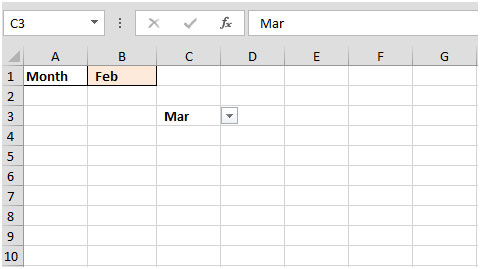
Để có được tất cả các xác thực dữ liệu, chúng tôi sẽ làm theo các bước sau:
Nhấp vào tab Trang chủ Từ nhóm Chỉnh sửa, chọn Tìm & Chọn Nhấp vào Đi đến Đặc biệt
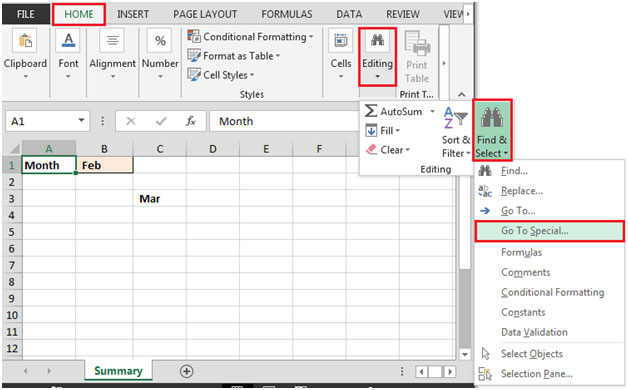
Hoặc bạn có thể nhấn F5 để mở Go To Special command
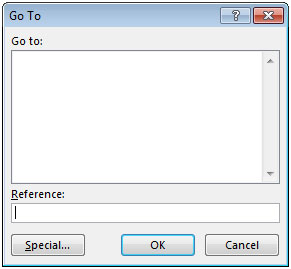
Nhấp vào Xác thực Dữ liệu Lựa chọn Đặc biệt & nhấp vào nút ‘Tất cả’
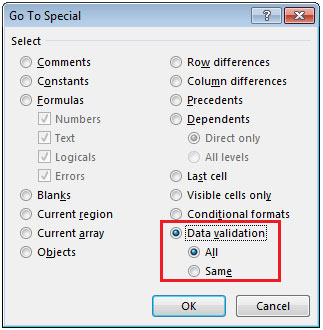
Nhấp vào nút OK, và bạn sẽ thấy tất cả các ô chứa Xác thực Dữ liệu đã được đánh dấu.
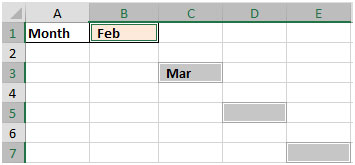
Nếu trang tính chứa nhiều kết quả xác thực dữ liệu và bạn muốn tìm hiểu xác thực dữ liệu cụ thể, thì bạn cần làm theo các bước dưới đây Mở lệnh Đi tới Đặc biệt Chọn Xác thực Dữ liệu & nhấp vào nút ‘Tương tự’
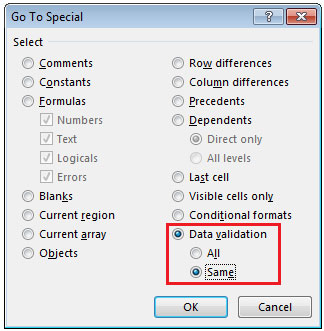
Nếu bất kỳ ô nào chứa xác thực dữ liệu phù hợp, chúng sẽ được đánh dấu.
Bằng cách này, bạn có thể tìm ra các ô chứa xác thực dữ liệu.